在办公或家庭环境中,实现打印机共享可以显著提高工作效率,减少资源浪费。本文将详细介绍几种实现打印机共享的方法,帮助您轻松实现多台电脑共用一台打印机。
一、有线连接共享
有线连接共享是最传统且稳定的方式。首先,通过USB或其他有线方式将打印机连接到主机电脑,并确保打印机驱动已正确安装。在Windows系统中,进入“控制面板”,选择“设备和打印机”,右键点击要共享的打印机,选择“打印机属性”,在“共享”选项卡中勾选“共享这台打印机”,并为其命名。客户端电脑同样进入“设备和打印机”,点击“添加打印机”,选择“添加网络、无线或Bluetooth打印机”,搜索并添加已共享的打印机。
二、无线连接共享
对于支持无线功能的打印机,无线连接共享更为便捷。按照打印机说明书将打印机连接到无线网络,并获取其IP地址。在客户端电脑上,通过“控制面板”或“设置”中的“设备和打印机”界面,选择“添加打印机”,并搜索无线网络中的打印机,按照提示完成添加过程。如果打印机本身不支持无线功能,但希望实现无线共享,可以使用无线打印服务器,将打印机通过USB或以太网线连接到无线打印服务器,并按照说明书设置服务器连接到无线网络,然后在客户端电脑上添加无线打印服务器。
三、网络共享
Windows系统的家庭组功能可以方便地实现打印机和文件的共享。在主机电脑上创建家庭组并设置共享权限,客户端电脑上加入家庭组,并在“设备和打印机”中添加网络打印机。此外,网络打印机可以直接连接到局域网,通过IP地址访问,实现多台电脑共用。将打印机连接到路由器或交换机,在打印机网络设置中找到并记录IP地址,然后在客户端电脑上通过IP地址添加打印机。
四、注意事项
确保打印机和计算机在同一网络环境下,无论是局域网还是无线网络。安装和更新打印机驱动程序,以确保兼容性和最佳性能。在设置共享时,注意网络安全和访问权限,避免未授权访问。
通过以上方法,您可以轻松实现打印机共享,提高办公效率,节省成本。